iTunesを使わずにiPodに音楽を入れる方法は、2020年でもインターネットでよくある質問です。従来のデバイス-ポッドをどこかの引き出しに置いて、すぐにiPodに音楽を入れる時が来たからです!
iPodは時代遅れだと誰が言いますか? iPodは今までに時代遅れになったことはありません(それが一言でも)。お気に入りの曲を聴いたりジャムしたりする必要性が時代遅れになることは決してないからです。
iPodは世界中の音楽愛好家の中で最もお気に入りのおもちゃであり、伝説的なデバイスは常に流行しています。年は2001年か2021年です!
Appleがより良いiPodモデルの開発にあまり注意を払っていないように見えるのは悲しいことです。ただし、2019年にリリースされた新しいiPod Touchは、そのパワー、機能、その他の機能に加えられた調整と更新により、さらに優れたパフォーマンスを提供します。 iPod Touchに加えられた新しいアップデートで、Appleは象徴的なiPodが忘れられていないことを私たちに思い出させました(少なくともまだ)。
これらの「古い学校」のデバイスをすべて置いている人はたくさんいます。それで、iPodプレイリストを更新するために、それらを取り出して、iTunesなしでiPodに曲を追加する時が来ました!
Softorinoからの挑戦:iPodのほこりを取り除き、2020年でも役立つ可能性があります!! 1つの洗練されたアプリで、iPod、あらゆるモデル、世代に音楽を転送するのは非常に高速です。
以下の記事では、iTunesを使用せずにコンピュータからiPodに音楽を転送する方法を説明しています。
では、始めましょう。
iTunesを使わずにiPodに音楽を入れる方法
最初のiPodは18年前にリリースされて以来、多くの人がいません。もうそれを使用してください、あなたはiTunesなしでiPodに音楽を置く方法に関する多くの更新されたガイドを見つけることができません。あなたがそれらを見つけたとしても、それらは時代遅れであるか、まったく機能しないでしょう。
それで、iPod Nano、iPod Classic、iPodShuffleに音楽を入れるためのすばやく簡単な解決策を見つけました。
いいえ、これはそれらのガイドの1つではありません。それがあなたが疑問に思っていたものであるならば、iPodに曲を追加するためにiTunesを要求します。 iTunesを介してファイルを転送することは、長くて疲れるプロセスまたは苦労であることを私は知っているので、あえて言います。
そこで、ほんの数秒であなたに代わって仕事をするまったく新しい高度なアプリを以下に紹介します!
これはどのように機能しますか?ビデオを見て、suuuuperのクイックプレビューをご覧ください:
iTunesなしでiPodClassicに音楽を入れる方法のステップバイステップガイドをお探しですか?
ここに進みます:
ステップ1.WALTR2を起動します
iPodに曲を追加するには、まずWALTR2をダウンロードする必要があります。インストールファイルを入手します。ここ:
最新バージョン:2.6。 2019年12月25日、13日
最新バージョン:2019年11月14日2.7.19
無料ダウンロード

WALTR 2は、iOSデバイス専用の無料ダウンロード転送ツールです。コンピュータからiPodClassic、iPod Nano、iPod Shuffleに音楽をすぐに転送できます!
このアプリのおかげで、iTunesなしでiPodに音楽を追加できます。 MacとWindowsの両方で動作します。そして最良の部分は、WALTR2がiTunesなしでiPodを同期するのに役立つことです。
ステップ2.iPodをコンピュータに接続します
最初の2番目のiPod世代には、FireWireケーブルを使用します+ USBアダプター。それ以降のバージョン(2004年以降にリリース)では、標準のUSB照明ケーブルを使用します。
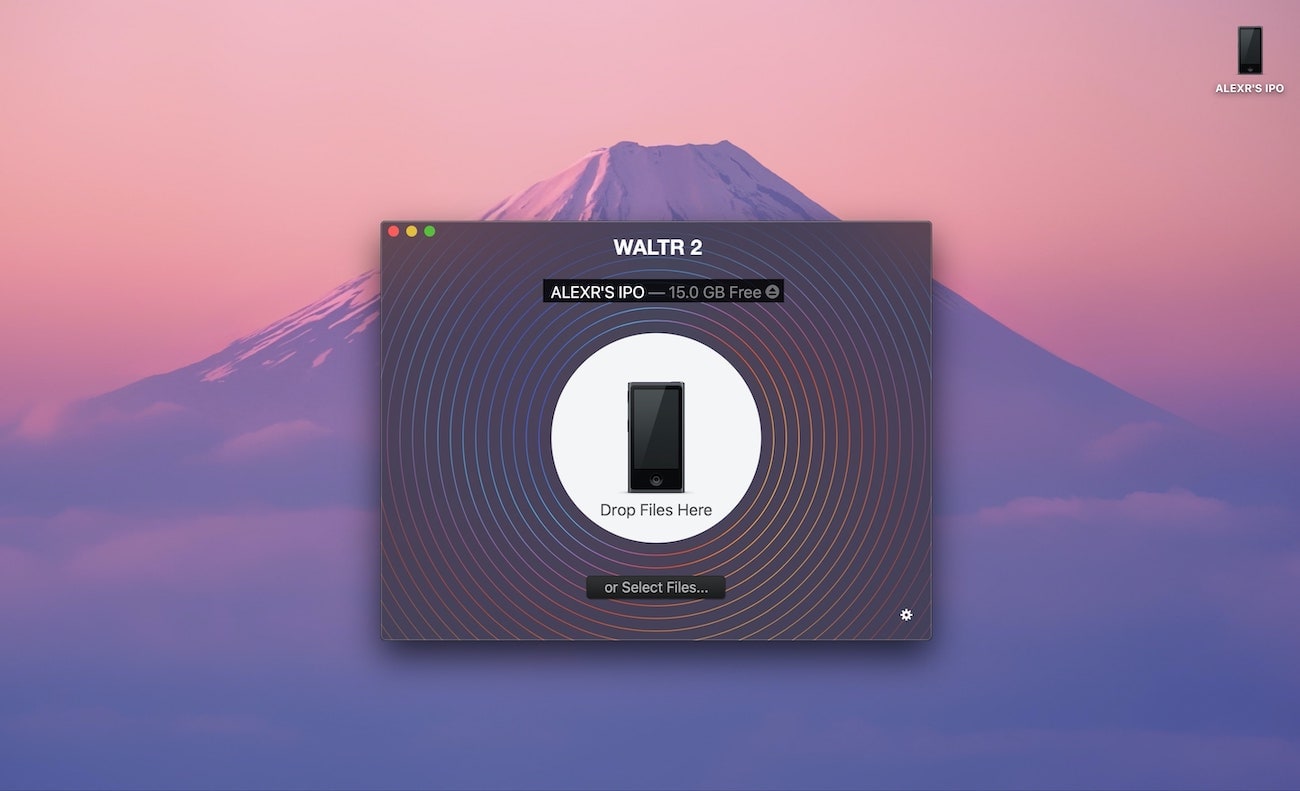
第1世代および第2世代のiPodはFireWireを使用しますそれ以降のバージョンは標準のUSB照明ケーブルを使用します。そのため、iPodをそれぞれのケーブルでMac / PCに接続します。
iPodを接続すると、アプリケーションはすぐにデバイスと同期されます。
注:WALTR 2また、Wi-Fi経由でiPodをワイヤレスで接続することもできます。ただし、すべてのiPodにWi-Fiが搭載されているわけではないので、便利に使用してください。 Wi-FiをサポートするiPodtouchをお持ちの場合は、iPodにワイヤレスで曲を入れることができます。
ステップ3. &をドラッグして音楽ファイルをWALTR2にドロップします。
単一の曲ファイルまたは曲フォルダ全体をWALTR2にドラッグアンドドロップすると、コンピュータからiPodClassicに音楽が追加されます
さらに何ですか? WALTR 2は音楽フォーマット(MP3、M4A、FLAC、AIFF、APE)をオンザフライでiOS互換フォーマットに変換するため、曲ファイルがiPodと互換性のないフォーマットであるかどうかを心配する必要はありません!
音楽ファイルをWALTR2にドロップすると、進行状況バーが表示され、転送が完了するとすぐに通知されます。これは、WALTR2を使用してiPodに音楽を配置するのが非常に簡単なことです。
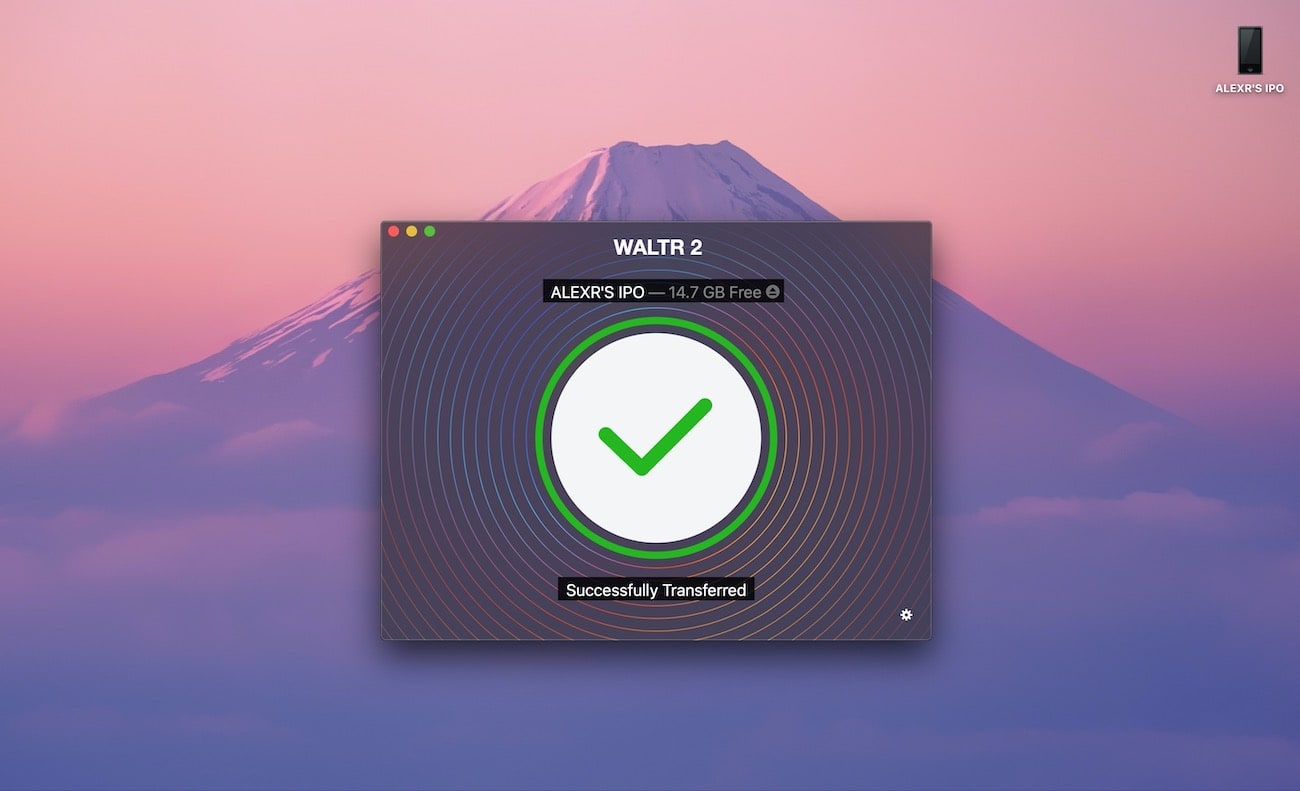
以上です。 iTunesなしでiPodClassicに音楽を入れる方法を学びました。フォルダ全体でiPodに音楽をコピーし、iPodデバイスを最新の音楽で更新します。
iPodに音楽をダウンロードする方法(YouTubeから)
私たちは皆、音楽を聴くための頼りになるアプリとしてYouTubeを使用しています。仕事中、運転中、勉強中、運動中など、YouTubeは常にスマートフォンで使用されています。しかし、いつでもどこでもYouTubeを聴くには、安定したインターネット接続が必要です。
インターネットに接続していなくても、iPodでいつでもお気に入りのYouTube音楽を聴くことができると言ったらどうでしょうか。お気に入りのポッドキャスト、バックグラウンドミュージック、トラック、オーディオブックをすべてiPodで直接聴くことができます。 「iPodに曲を入れる方法」をグーグルで検索している場合は、以下の質問にすでに回答しているので、すぐに停止してください。
Softorino YouTube Converter 2を使用すると、iTunesなしでiPodに音楽をダウンロードできます。高速。実際には非常に簡単です。
仕組みは次のとおりです。
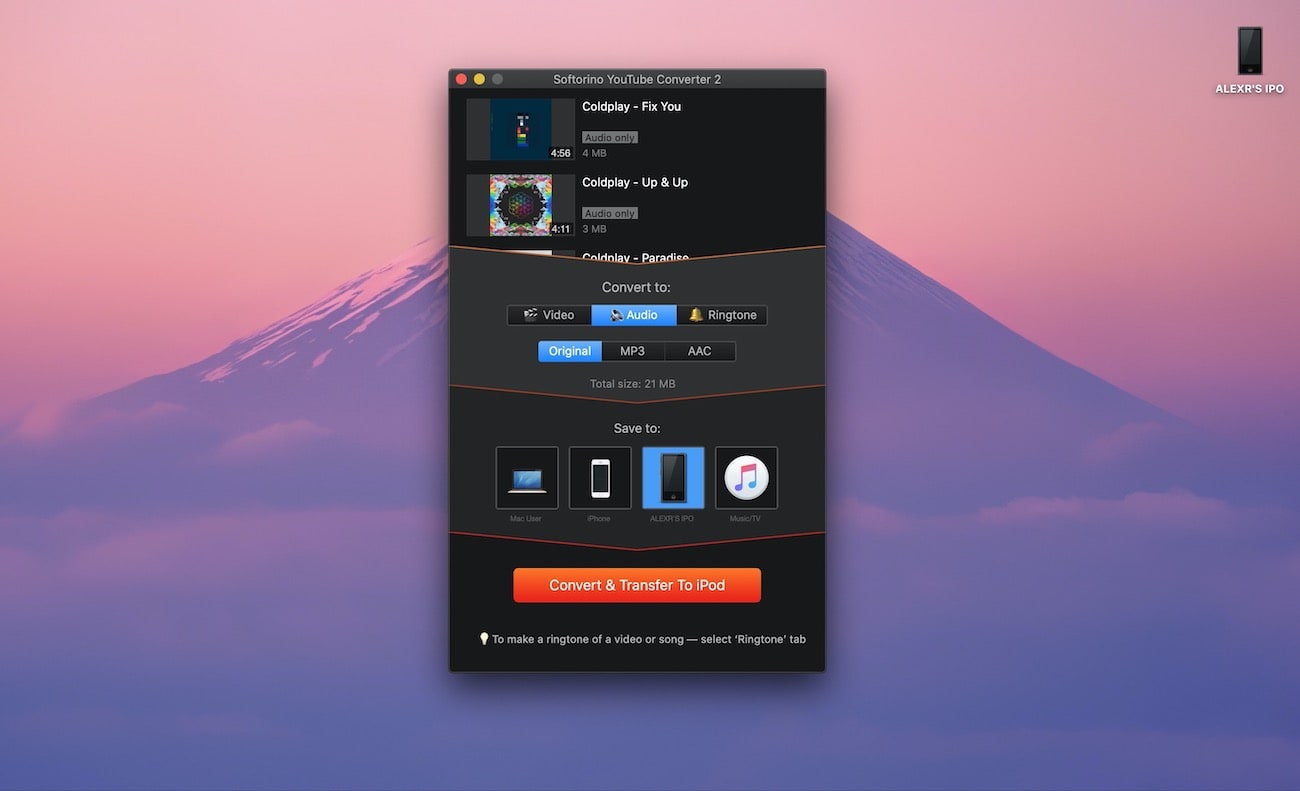
Softorinoをダウンロードします。下のダウンロードボタンをクリックすると、MacBookのYouTube Converter 2が無料になります。このアプリは、1日の無料トライアルで無制限のビデオとmp3のダウンロードで無料でダウンロードできます。
最新バージョン:2.1.14、2020年1月24日
最新バージョン:2020年2月26日2.2.37
無料ダウンロード
PCでSoftorinoYouTube Converter2を起動します。開くアプリ内ブラウザで目的のYouTube曲をダウンロードキューに追加します。アプリの上部に、選択した曲のプレビューが表示されます。
次に、[オーディオ]を選択します。これにより、iPodにオーディオファイルの形式で音楽をダウンロードできるようになります。 [保存先]オプションで、iPodアイコンをクリックしてデバイスを選択します。先に進む前に、iPodがケーブルでPCに接続されていることを確認してください。
[変換して転送]ボタンを押します。 YouTubeからiTunesなしでiPodに音楽をダウンロードして転送します。
SYC2を使用して66を超えるプラットフォームからiPodに音楽を置くことができます。CultOfMacは、SYC2がビデオをAppleデバイスにシームレスに変換することを確認しています。
興味深い事実:Softorino YouTube Converterは、iPodとiPhoneのすべての世代をサポートしています。24時間無料でダウンロードできます。その後、楽しんで使用する場合は、フルライセンスをたったの19.95ドルで購入できます。
iTunesなしでiPodを同期する方法がわかったので、苦労せずに、考えられる最高の音楽ライブラリを構築する旅を続けましょう。空が限界です。まあ…そしてメモリ😅
2020年にiPodを使用する必要がある理由
Appleは2001年から7世代のiPodClassicをリリースしました。いいえ、時代遅れではありません。少なくともまだです。 2020年にiPodを使用する理由を説明しますので、ほこりを集めている場所に置いてあるiPodを取り出してください。
理由1:iPodを最新の音楽で更新する
WALTR 2を使用すると、家のどこかにある古いiPodに命を吹き込み、最新の音楽で更新できます。 iTunesなしでiPodに音楽を追加する方法を紹介しました。さあ、WALTR 2でフォルダ全体を転送して、iPodに何千もの曲を一度にダウンロードしましょう。
次回、ランニングに出かけて音楽を聴きたいときは、必要ありません。
理由2:ポケットに何千もの曲が入っている
「ストレージがいっぱいです」というメッセージを携帯電話に表示するのにうんざりしていませんか?音楽ライブラリをiPodに転送すると、携帯電話の他のアイテム用のストレージが増え、他のデバイス全体が曲専用になります。
iPodのストレージは常に信じられないほど巨大です。5GBからなんと160GBのiPodは、曲が多すぎることは決してないことを証明しています。iPodにこれだけのストレージがあれば、ポケットに何千もの曲(160GB iPodでは40,00曲)を入れることができます!
巨大Apple Music、YouTube Music、Spotifyなどの音楽サブスクリプションプラットフォームは数百万の曲を提供する可能性がありますが、音楽専用の160GBのストレージは誰もが必要とする以上のものです。 dまだ、月額料金やデータ料金はありません。さあ、iPodにできるだけ多くの音楽を入れましょう! 😉
理由3:36時間のノンストップミュージック
iPod Classicのバッテリー寿命は数日続くことをご存知でしたか? iPod Classicのバッテリー寿命はモデルごとに異なり、最高で最大36時間のアクティブな使用を記録します。
これが何を意味するか知っていますか? iPodが死ぬことを心配することなく、ノンストップでエンターテインメントを楽しめます。
わかりやすくするために、iPodClassicのすべてのモデルの技術仕様を表に示します。ストレージサイズ、バッテリー寿命(アクティブな音楽再生の時間単位)、接続性に関するデータを含めました。
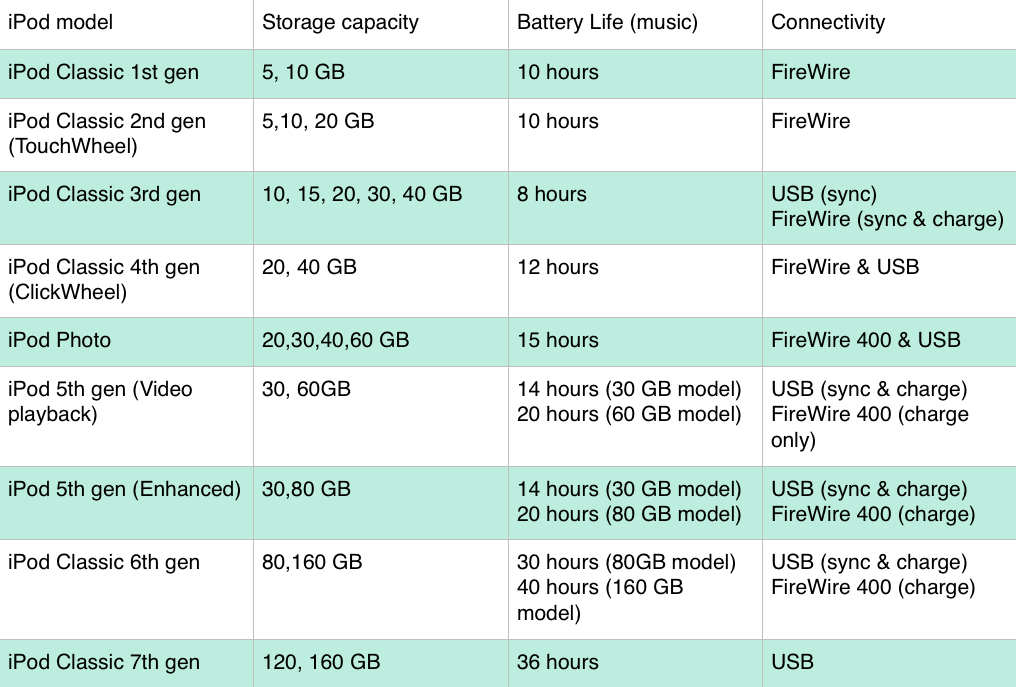
理由4。iPodNanoやiPodTouchよりも優れた音質
オーディオ愛好家や音楽の専門家の大多数は、iPod classic(モデルに基づく)の音質がiPodtouchやiPodNanoよりも優れていることに同意しています。その理由の1つは、Wolfsonミュージックチップが組み込まれて設計されていることです。 iPhoneとiPodtouchにはCirrusAudioチップが搭載されています。
理由5.懐かしい思い出の旅
革新的なiPodを持って、思い出の旅に出かけましょう。数年後に再びクラシック。 iPod Classicは、Apple Inc.の歴史における真のマイルストーンであり、今でもApple愛好家は、iPodClassicの珍しいエディションを手に入れるために大金を喜んで費やします。それは、多くの人にとって、それは今でも時代全体を象徴し、昔との甘い思い出を呼び戻すからです。
まとめ
これで、iPodはそうではないことがわかりました。まだ時代遅れですが、iTunesを使用せずに、それらを生き返らせて最新の音楽で更新してください。
WALTR 2を使用すると、曲のフォルダ全体をiPodにドラッグアンドドロップするだけで、iPodに転送できます。インターネットやバッテリーの寿命を気にすることなく、お気に入りの音楽を聴くことができます。
より良い音質、より良いバッテリー寿命、より良いストレージオプションで、他に何が必要ですか? iPodは、お気に入りの曲を長時間聴くというプレミアムな体験を約束します。
選択はあなた次第です、Neo:バッテリーの寿命とストレージが限られている携帯電話で音楽を聴くことに固執するのか、それともその目的のために特別に設計されたiPodに切り替えるのか音楽を聴くのですか?